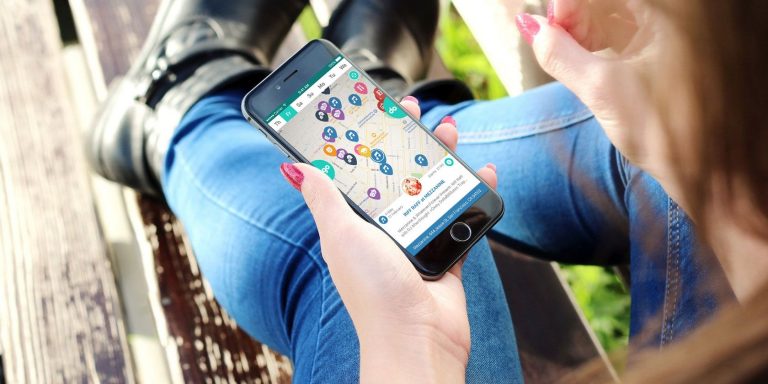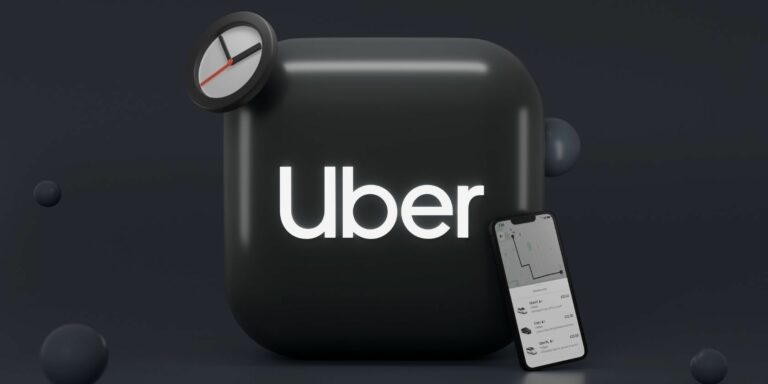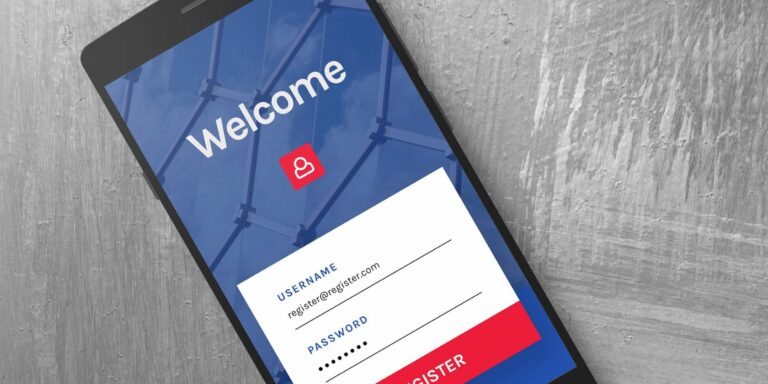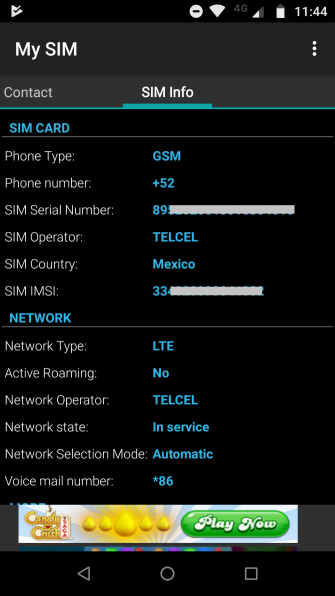Как удалить нежелательные предустановленные приложения на Android без рута
Каждое устройство Android поставляется с рядом предустановленных приложений. Это приложения, которые Google или производитель вашего смартфона хотят, чтобы вы использовали. Некоторые из них могут показаться вам необходимыми, но как насчет предустановленных приложений, которые вы никогда не используете?
Эти нежелательные приложения для Android называются «раздутыми программами», потому что большинство из них невозможно удалить с помощью традиционного процесса удаления.
Здесь мы покажем вам альтернативный метод удаления предустановленных приложений на Android без рутирования вашего устройства. Но сначала давайте попробуем отключить приложения по умолчанию.
Программы для Windows, мобильные приложения, игры - ВСЁ БЕСПЛАТНО, в нашем закрытом телеграмм канале - Подписывайтесь:)
Отключить предустановленные приложения
Некоторые производители смартфонов позволяют отключать предустановленные приложения. Это не приведет к удалению приложения со смартфона, но оно перестанет работать в фоновом режиме и больше не будет отображаться в панели приложений.
Чтобы отключить приложение на устройстве Android, перейдите в Настройки> Приложения и уведомления> Просмотреть все приложения. Теперь выберите приложение, которое хотите отключить, и нажмите на Запрещать кнопка. Этот метод может отличаться в зависимости от используемого вами устройства Android.
Если вы не видите кнопку «Отключить» или видите параметр «Удалить обновления», это означает, что вы не можете отключить приложение. Вы можете удалить его, следуя приведенному ниже методу.
Как удалить вредоносное ПО с Android
Чтобы удалить предустановленные приложения с вашего Android, вам необходимо установить ADB на свое устройство. См. Наше руководство о том, как использовать ADB и Fastboot на Android, чтобы узнать, как это сделать. Если вы работаете в Windows, вы можете скачать минимальную установку ADB из xda-developers.com для простоты использования.
Прежде чем мы продолжим, вам также необходимо включить отладку по USB на вашем устройстве Android. Перейти к Настройки Android> О телефоне затем нажмите несколько раз на Номер сборки , чтобы разблокировать параметры разработчика. Теперь найди USB отладки в параметрах разработчика, которые обычно находятся в разделе «Система» или «Дополнительные настройки», и включите его.
После того, как в вашей системе запущен ADB и включена отладка по USB, выполните следующие действия, чтобы удалить вредоносное ПО с Android:
-
Подключите устройство Android к ПК с помощью кабеля USB.
-
Откройте командную строку на вашем ПК.
-
Тип устройства adb в командной строке и нажмите Enter.
-
На вашем смартфоне появится запрос на авторизацию соединения с компьютером. Нажмите на хорошо.
-
Снова введите команду устройства adb. Теперь вы увидите свое устройство в разделе «Список подключенных устройств».
-
Тип оболочка adb и нажмите Enter.
-
Тип pm uninstall -k –user 0 <имя пакета> чтобы удалить нежелательное приложение.
Имя пакета в данном случае относится к имени файла, содержащего удаляемое приложение. Как узнать, что это? На свое устройство Android загрузите бесплатное приложение под названием Инспектор приложений из Play Store. Затем вы можете использовать это, чтобы найти имя пакета приложения, которое вы хотите удалить.
Вы также можете переустановить приложение по умолчанию, используя команду: adb shell cmd package install-existing <имя пакета>.
Вещи, которые вам следует знать
Этот метод позволяет удалить все приложения по умолчанию на вашем устройстве Android, включая системные приложения. Если вы планируете удалить системные приложения, проверьте, не мешает ли их отсутствие работе устройства или других приложений.
Кроме того, с помощью этого метода вы можете удалить только предустановленные приложения для текущего пользователя. Другими словами, удаленные приложения снова появятся, если вы сбросите настройки своего устройства. Вам понадобится root-доступ, чтобы удалить нежелательные приложения для всех пользователей.
Тем не менее, лучшая радость здесь в том, что вы можете легко восстановить свое устройство, если случайно удалите необходимое системное приложение. Если вы хотите удалить нежелательные приложения на устройстве с рутированным доступом, попробуйте использовать инструменты для удаления вредоносного ПО, такие как Titanium Backup или NoBloat Free.
Что еще ты можешь сделать?
Если настройка ADB становится слишком сложной, вы можете попробовать другие способы удаления вредоносного ПО на своем устройстве Android.
Скрытие приложений из панели приложений – хорошая альтернатива. Для большинства устройств вы найдете эту опцию где-нибудь в настройках Android. Это может варьироваться в зависимости от производителя смартфона, например, опция находится в настройках блокировки приложения на моем устройстве Xiaomi.
Но если вы хотите настроить и персонализировать свой телефон, стоит изучить некоторые уловки ADB.
Программы для Windows, мобильные приложения, игры - ВСЁ БЕСПЛАТНО, в нашем закрытом телеграмм канале - Подписывайтесь:)